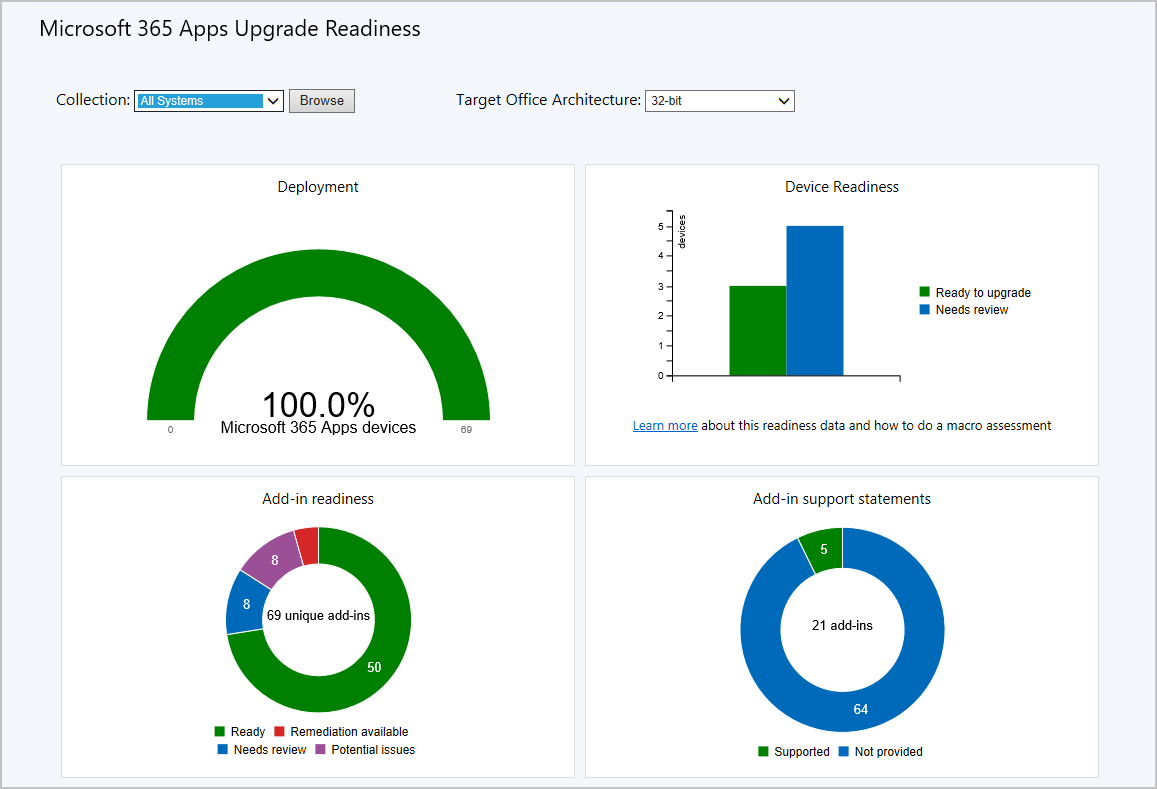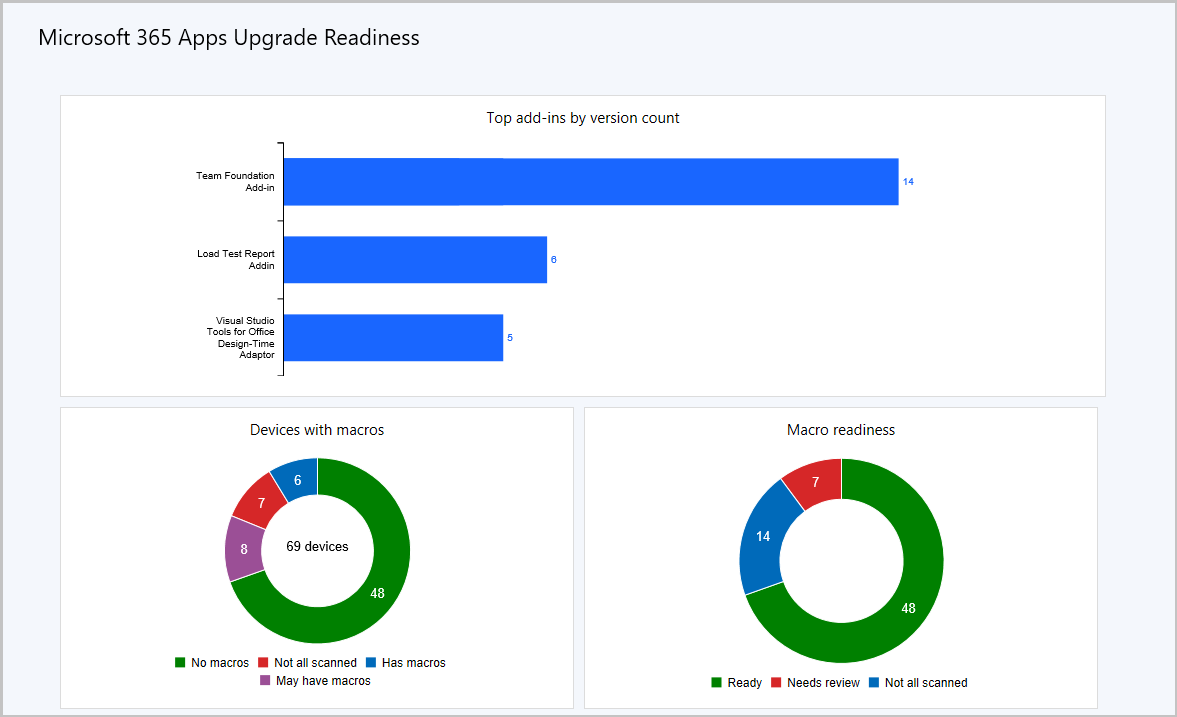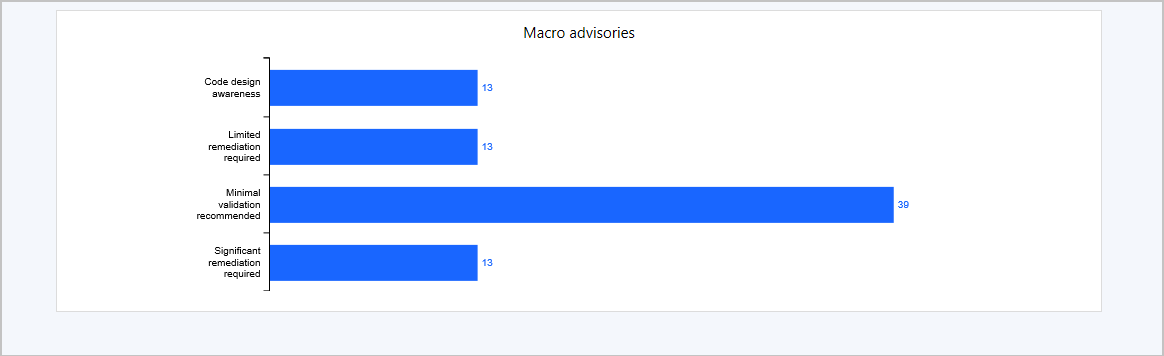Řídicí panel správy klientů Office 365
Platí pro: Configuration Manager (Current Branch)
Poznámka
Od 21. dubna 2020 se Office 365 ProPlus přejmenovává na Microsoft 365 Apps pro velké organizace. Další informace najdete v článku Změna názvu pro Office 365 ProPlus. Během aktualizace konzoly nástroje Configuration Manager a v podpůrné dokumentaci se stále můžou zobrazovat odkazy na starý název.
Poznámka
Od 1. dubna 2025 bude prohlášení o podpoře doplňku řídicího panelu správy klientů Office 365 odebráno z řídicího panelu.
Počínaje configuration Managerem verze 1802 můžete zkontrolovat informace o klientovi Microsoft 365 Apps z řídicího panelu správy klientů Office 365. Na řídicím panelu pro správu klientů Office 365 se při výběru oddílů grafu zobrazí seznam relevantních zařízení.
Požadavky
Povolení inventáře hardwaru
Data zobrazená na řídicím panelu Správa klientů Office 365 pocházejí z inventáře hardwaru. Povolte inventář hardwaru a vyberte třídu inventáře hardwaru Konfigurace Office 365 , která se zobrazí na řídicím panelu.
- Povolte inventář hardwaru, pokud ještě není povolený. Podrobnosti najdete v tématu Konfigurace inventáře hardwaru.
- V konzole nástroje Configuration Manager přejděte na Správa>Nastavení> klientaVýchozí nastavení klienta.
- Na kartě Domů klikněte ve skupině Vlastnosti na Vlastnosti.
- V dialogovém okně Výchozí nastavení klienta klikněte na Inventář hardwaru.
- V seznamu Nastavení zařízení klikněte na Nastavit třídy.
- V dialogovém okně Třídy inventáře hardwaru vyberte Konfigurace Office 365.
- Kliknutím na OK uložte změny a zavřete dialogové okno Třídy inventáře hardwaru .
Řídicí panel správy klientů Office 365 začne zobrazovat data při hlášení inventáře hardwaru.
Připojení k serveru lokality nejvyšší úrovně
(Zavedeno ve verzi 1906 jako předpoklad)
Server lokality nejvyšší úrovně potřebuje přístup k následujícímu koncovému bodu ke stažení souboru připravenosti pro Microsoft Apps 365:
- Od 2. března 2021:
https://omex.cdn.office.net/mirrored/sccmreadiness/SOT_SCCM_AddinReadiness.CAB- Umístění před 2. březnem 2021:
https://contentstorage.osi.office.net/sccmreadinessppe/sot_sccm_addinreadiness.cab
- Umístění před 2. březnem 2021:
Poznámka
- Umístění tohoto souboru se mění 2. března 2021. Další informace najdete v článku Stažení změn umístění pro soubor připravenosti microsoft 365 Apps.
- V žádném z těchto scénářů se pro klientská zařízení nevyžaduje připojení k internetu.
Povolení shromažďování dat pro Microsoft 365 Apps
(Zavedeno ve verzi 1910 jako předpoklad)
Od verze 1910 budete muset povolit shromažďování dat pro Aplikace Microsoft 365, abyste mohli naplnit informace na řídicím panelu Pro pilotní nasazení a stav Office 365. Data se ukládají v databázi lokality nástroje Configuration Manager a neodesílají se do Microsoftu.
Tato data se liší od diagnostických dat, která jsou popsaná v tématu Diagnostická data odesílaná z Microsoft 365 Apps do Microsoftu.
Shromažďování dat můžete povolit buď pomocí zásad skupiny, nebo úpravou registru.
Povolení shromažďování dat ze zásad skupiny
- Stáhněte si nejnovější soubory šablon pro správu z webu Stažení softwaru společnosti Microsoft.
- Povolte nastavení zásad Zapnout shromažďování telemetrických dat v části
User Configuration\Policies\Administrative Templates\Microsoft Office 2016\Telemetry Dashboard.- Případně použijte nastavení zásad se službou zásad cloudu Office.
- Nastavení zásad používá také řídicí panel telemetrie Office, který pro tuto kolekci dat nemusíte nasazovat.
Povolení shromažďování dat z registru
Následující příkaz je příkladem povolení shromažďování dat z registru:
reg add HKCU\Software\Policies\Microsoft\office\16.0\OSM /v EnableLogging /t REG_DWORD /d 1
Zobrazení řídicího panelu správy klientů Office 365
Pokud chcete zobrazit řídicí panel Správy klientů Office 365 v konzole Configuration Manageru, přejděte naPřehled>softwarové knihovny>Správa klientů Office 365. V horní části řídicího panelu použijte nastavení rozevíracího seznamu Kolekce k filtrování dat řídicího panelu podle členů konkrétní kolekce. Od verze 1802 nástroje Configuration Manager se na řídicím panelu zobrazí seznam relevantních zařízení, když jsou vybrané oddíly grafu.
Řídicí panel správy klientů Office 365 poskytuje grafy s následujícími informacemi:
- Počet klientů Microsoft 365 Apps
- Verze klienta Microsoft 365 Apps
- Jazyky klienta Microsoft 365 Apps
- Klientské kanály Microsoft 365 Apps Další informace najdete v tématu Přehled aktualizačních kanálů pro Microsoft 365 Apps.
Integrace pro Microsoft 365 Apps Readiness
Počínaje Configuration Managerem verze 1902 můžete pomocí řídicího panelu identifikovat zařízení s vysokou jistotou, která jsou připravená k upgradu na Microsoft 365 Apps. Tato integrace poskytuje přehled o potenciálních problémech s kompatibilitou doplňků a maker ve vašem prostředí. Pak pomocí Configuration Manageru nasaďte Microsoft 365 Apps na připravená zařízení.
Řídicí panel pro správu klientů Office 365 obsahuje dlaždici Připravenost na upgrade aplikací Office 365. Tato dlaždice je pruhový graf zařízení v následujících stavech:
- Neposouzeno
- Připraveno k upgradu
- Potřebuje zkontrolovat
Vyberte stav, ve který chcete přejít k podrobnostem v seznamu zařízení. Tato sestava připravenosti zobrazuje další podrobnosti o zařízeních. Obsahuje sloupce pro stav kompatibility doplňků i maker.
Požadavky na integraci připravenosti pro Microsoft 365 Apps
Povolte inventář hardwaru v nastavení klienta. Další informace najdete v části Požadavky .
Zařízení potřebuje připojení k síti pro doručování obsahu Office (CDN), aby si stáhlo soubor připravenosti doplňku. Další informace najdete v tématu Sítě pro doručování obsahu. Pokud zařízení nemůže stáhnout tento soubor, stav doplňků je Potřeba zkontrolovat.
Poznámka
Microsoftu se pro tuto funkci neposílají žádná data.
Podrobná připravenost maker
Ve výchozím nastavení prohledá agent kontroly seznam naposledy použitých souborů (MRU) na každém zařízení. Spočítá soubory v tomto seznamu, které podporují makra. Tyto soubory zahrnují následující typy:
- Formáty souborů Office s podporou maker, jako jsou excelové sešity s podporou maker (.xlsm) nebo wordový dokument s podporou maker (.docm)
- Starší formáty Office, které neindikují, jestli je obsah maker. Například sešit aplikace Excel 97–2003 (.xls).
Řídicí panel připravenosti aplikací Microsoft 365
(Zavedeno ve verzi 1906)
Abyste mohli zjistit, která zařízení jsou připravená na upgrade na Microsoft 365 Apps, je k dispozici řídicí panel připravenosti počínaje verzí 1906. Obsahuje dlaždici Office 365 Apps Upgrade Readiness , která byla vydána v aktuální větvi Configuration Manageru verze 1902. Následující nové dlaždice na tomto řídicím panelu vám pomůžou vyhodnotit doplňky a připravenost maker:
- Nasazení
- Připravenost zařízení
- Připravenost na doplňky
- Prohlášení o podpoře doplňků
- Nejčastější doplňky podle počtu verzí
- Počet zařízení s makry
- Připravenost maker
- Poradce pro makra
Následující video je relace z konference Ignite 2019, která obsahuje další informace:
Použití řídicího panelu připravenosti pro upgrade microsoft 365 Apps
Po ověření, že máte požadavky, použijte řídicí panel podle následujících pokynů:
- V konzole nástroje Configuration Manager přejděte do pracovního prostoru Softwarová knihovna a rozbalte položku Správa klientů Office 365.
- Vyberte uzel Microsoft 365 Apps Upgrade Readiness .
- Změňte architekturu Kolekce a Cílová architektura Office a změňte informace předávané na řídicím panelu.
Informace o připravenosti zařízení
Po vyhodnocení inventáře doplňků a maker na každém zařízení se pak zařízení seskupí podle informací. U zařízení, jejichž stav je uvedený jako Připraveno k upgradu , pravděpodobně nebudou mít problémy s kompatibilitou.
Výběrem kategorie Připraveno k upgradu v grafu se zobrazí další podrobnosti o zařízeních v limitující kolekci. Můžete zkontrolovat seznam zařízení, vybrat podle svých obchodních požadavků a vytvořit novou kolekci zařízení z vašeho výběru. Pomocí nové kolekce nasaďte Microsoft 365 Apps s Configuration Managerem.
Zařízení, u které můžou být ohroženy problémy s kompatibilitou, se označí jako Kontrola potřeb. Před upgradem těchto zařízení na Microsoft 365 Apps může být potřeba provést akci. Důležité doplňky můžete například aktualizovat na novější verzi.
Informace o doplňku
Poznámka
Od 1. dubna 2025 bude prohlášení o podpoře doplňku řídicího panelu správy klientů Office 365 odebráno z řídicího panelu.
Na každém zařízení se shromažďuje inventář všech nainstalovaných doplňků. Inventář se pak porovná s informacemi, které má Microsoft o výkonu doplňků v Microsoft 365 Apps. Pokud se najde doplněk, který po upgradu pravděpodobně způsobí problémy, označí se všechna zařízení s doplňkem příznakem ke kontrole.
Informace o makrech
Configuration Manager se podívá na naposledy použité soubory na jednotlivých zařízeních. Spočítá soubory v tomto seznamu, které podporují makra, včetně následujících typů:
- Formáty souborů Office s podporou maker
- Starší formáty Office, které neindikují, jestli je obsah maker.
Tato sestava se dá použít k identifikaci zařízení, která nedávno používala soubory, které můžou obsahovat makra.
Řídicí panel pilotního nasazení a stavu Office 365
(Zavedeno ve verzi 1910)
Od verze 1910 vám řídicí panel Pro pilotní nasazení a stav Office 365 pomůže s plánováním, pilotním nasazením a provedením nasazení Microsoft 365 Apps. Řídicí panel poskytuje přehledy o stavu zařízení s Microsoft 365 Apps, které vám pomůžou identifikovat možné problémy, které můžou mít vliv na vaše plány nasazení. Řídicí panel pro pilotní nasazení a stav Office 365 poskytuje doporučení pro pilotní zařízení na základě inventáře doplňků. Na řídicím panelu jsou následující dlaždice:
- Vygenerovat pilotní projekt
- Doporučená pilotní zařízení
- Nasazení pilotního nasazení
- Zařízení odesílající data o stavu
- Zařízení nesplňují cíle stavu
- Doplňky nesplňující cíle v oblasti zdraví
- Makra nesplňující zdravotní cíle
Použití řídicího panelu Pro pilotní nasazení a stav Office 365
Po ověření, že máte požadavky, použijte řídicí panel podle následujících pokynů:
- V konzole nástroje Configuration Manager přejděte do pracovního prostoru Softwarová knihovna a rozbalte položku Správa klientů Office 365.
- Vyberte uzel Pilotní nasazení a stav Office 365 .
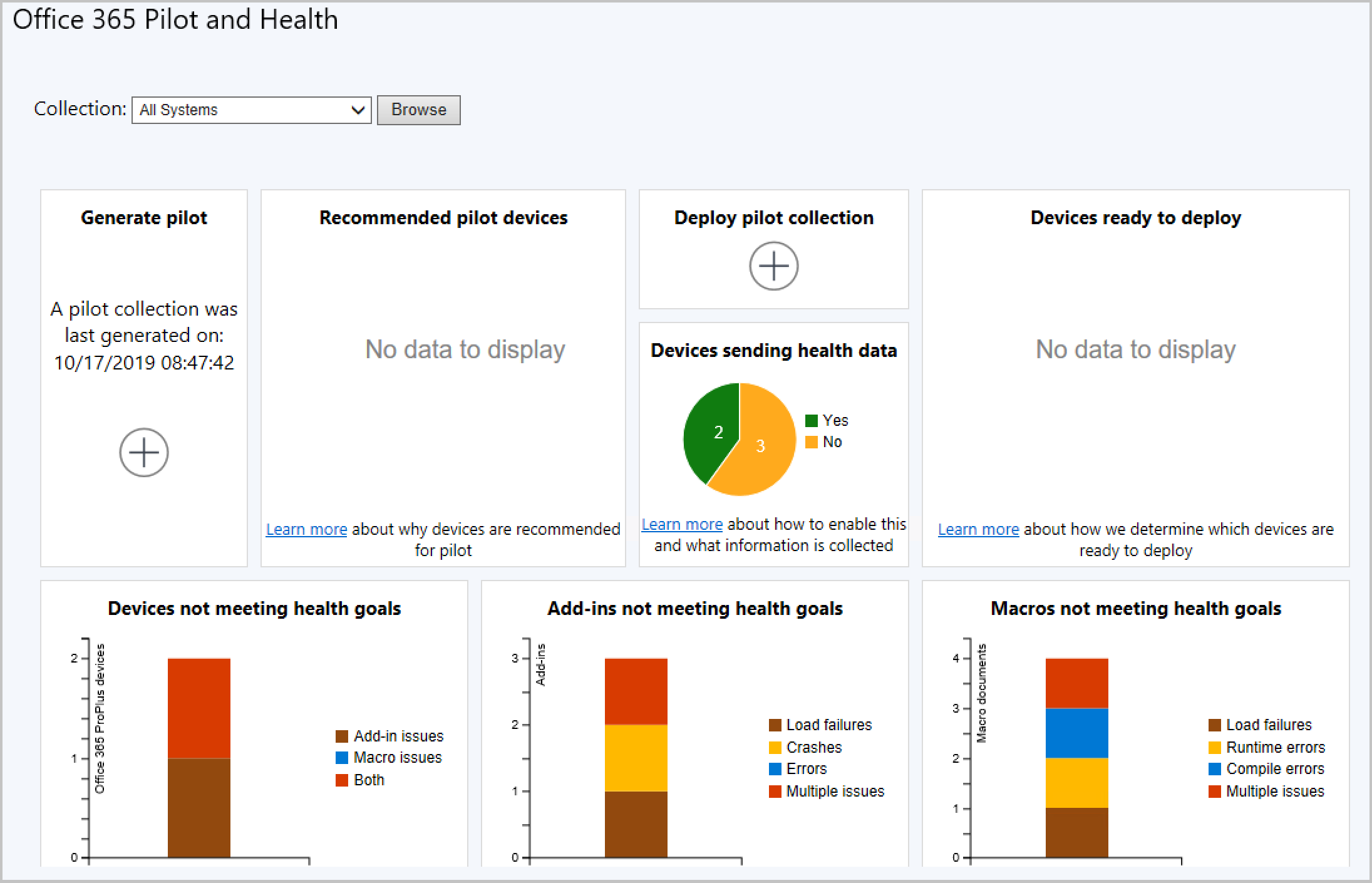
Vygenerovat pilotní projekt
Kliknutím na tlačítko vygenerujte z limitující kolekce pilotní doporučení. Po spuštění akce začne úloha na pozadí počítat pilotní kolekci. Vaše limitující kolekce musí obsahovat aspoň jedno zařízení s verzí Office, která není aplikaceMi Office 365.
Poznámka
Kolekce All Desktop and Server Clients (Office Pilot) je spravovaná nástrojem Configuration Manager. Ruční změny se nepodporují. Pokud tuto kolekci odstraníte nebo upravíte, pilotní nasazení nebude fungovat.
Doporučená pilotní zařízení
Doporučená pilotní zařízení jsou minimální sada zařízení představující všechny nainstalované doplňky v limitující kolekci, kterou jste použili při generování pilotního nasazení. Přejděte k podrobnostem, abyste získali seznam těchto zařízení. V případě potřeby pak pomocí podrobností vyloučíte z pilotního nasazení všechna zařízení. Pokud už jsou všechny vaše doplňky na zařízeních Microsoft 365 Apps, zařízení s těmito doplňky se do výpočtu nezahrnou. To také znamená, že v pilotní kolekci nebudete mít žádné výsledky, protože všechny vaše doplňky byly zobrazeny na zařízeních, na kterých je nainstalovaný Microsoft 365 Apps.
Nasazení pilotního nasazení
Jakmile přijmete pilotní zařízení, nasaďte Microsoft 365 Apps do pilotní kolekce pomocí průvodce postupného nasazení. Správci můžou v průvodci definovat pilotní a limitující kolekci pro správu nasazení.
Data o stavu
Po instalaci Microsoft 365 Apps povolte na svých pilotních zařízeních zdravotní data. Data o stavu poskytují přehled o tom, které doplňky a makra nesplňují cíle v oblasti zdraví. Graf Zařízení připravená k nasazení identifikuje nepilotní zařízení, která jsou připravená k nasazení, pomocí přehledů stavu. Získejte počet zařízení, která odesílají data o stavu, z grafu Zařízení odesílající data o stavu .
Zařízení nesplňují cíle stavu
Tato dlaždice shrnuje zařízení, která mají problémy s doplňky, makry nebo obojím.
Doplňky nesplňující cíle v oblasti zdraví
- Selhání načtení: Doplněk se nepovedlo spustit.
- Chyby: Doplněk selhal, když byl spuštěný.
- Chyba: Doplněk nahlásil chybu.
- Více problémů: Doplněk má více než jeden z výše uvedených problémů.
Makra nesplňující zdravotní cíle
- Selhání načtení: Dokument se nepodařilo načíst.
- Chyby za běhu: Při běhu makra došlo k chybě. Tyto chyby můžou záviset na vstupech, takže se nemusí vždy vyskytnout.
- Chyby kompilace: Makro se nezkompiluje správně, takže se nepokusí spustit.
- Více problémů: Makro má více než jeden z výše uvedených problémů.
Známé problémy
Existuje známý problém s dlaždicí Nasadit pilotní nasazení . V tuto chvíli se nedá použít k nasazení do pilotního nasazení. Alternativním řešením je existující pracovní postup pro nasazení aplikace pomocí Průvodce fázovaným nasazením.
Další kroky
Správa aktualizací Microsoft 365 Apps pomocí Configuration Manageru
Váš názor
Připravujeme: V průběhu roku 2024 budeme postupně vyřazovat problémy z GitHub coby mechanismus zpětné vazby pro obsah a nahrazovat ho novým systémem zpětné vazby. Další informace naleznete v tématu: https://aka.ms/ContentUserFeedback.
Odeslat a zobrazit názory pro